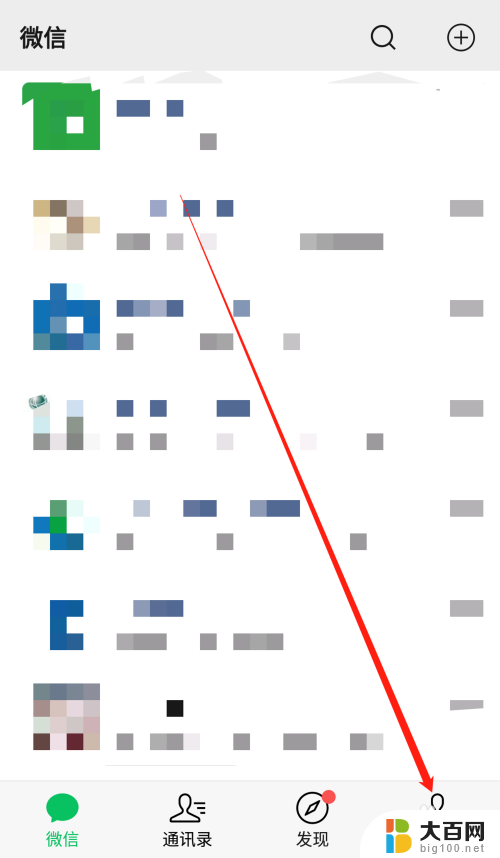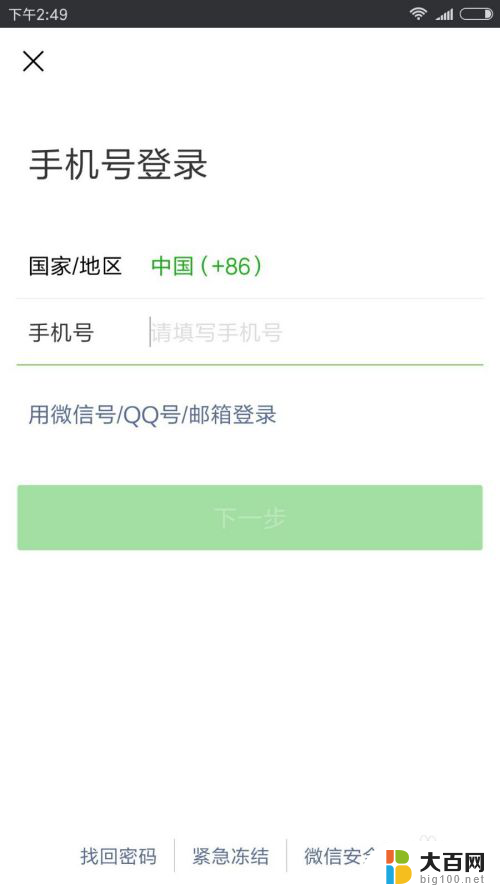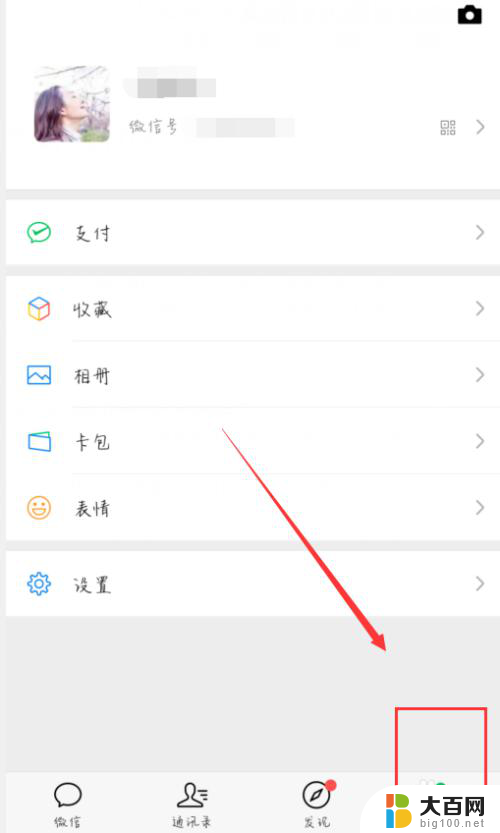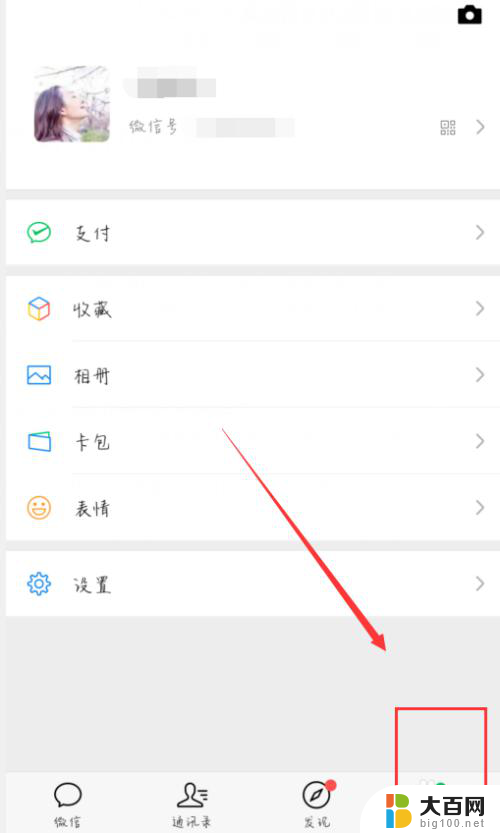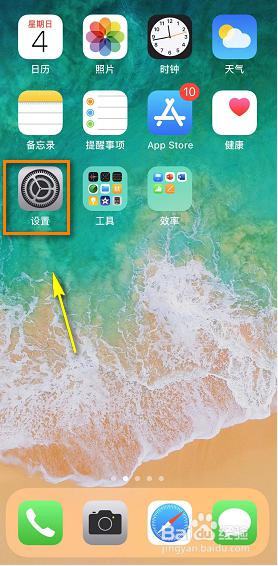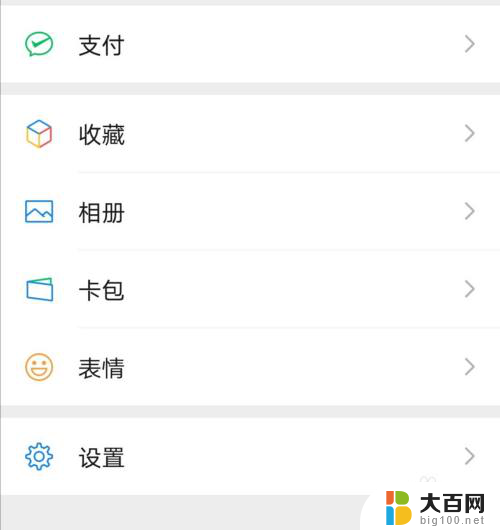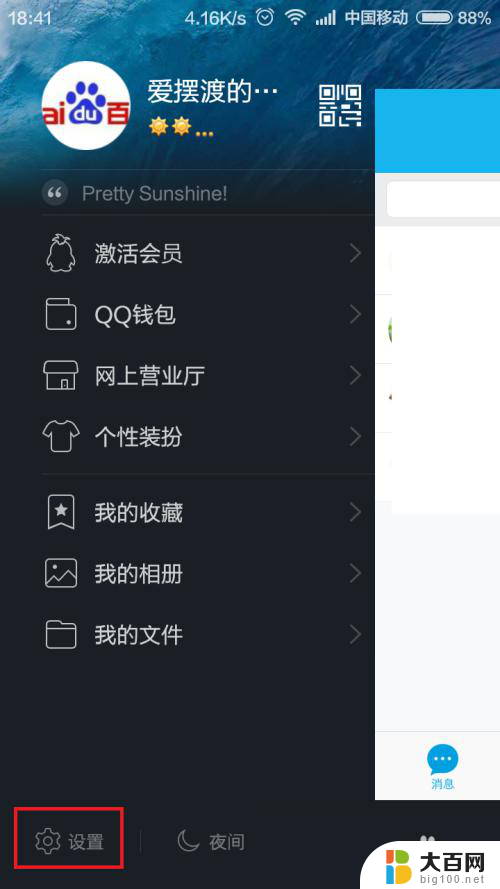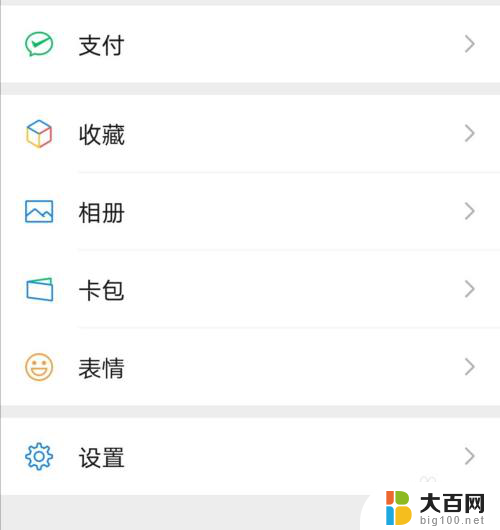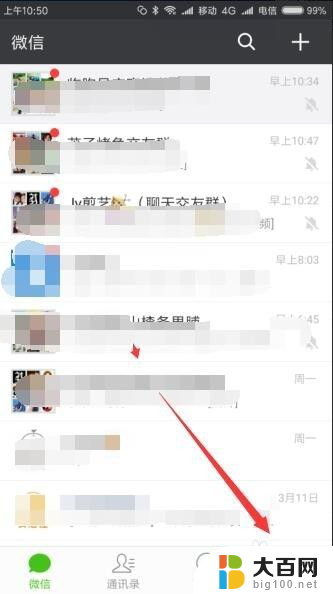怎样关闭通知栏提醒声音 Windows 10通知提醒声音怎么关掉
更新时间:2024-04-14 13:41:47作者:xiaoliu
在使用Windows 10系统时,通知栏提醒声音可能会给用户带来干扰,想要关闭这些令人不安的提醒声音,只需简单地进行一些设置即可。通过调整系统设置,用户可以轻松地关闭Windows 10通知提醒声音,让自己的工作环境更加宁静和专注。接下来我们将介绍具体的操作步骤,帮助大家摆脱这些干扰。
方法如下:
1.我们鼠标右键点击电脑屏幕桌面,在右键菜单中选择显示设置。
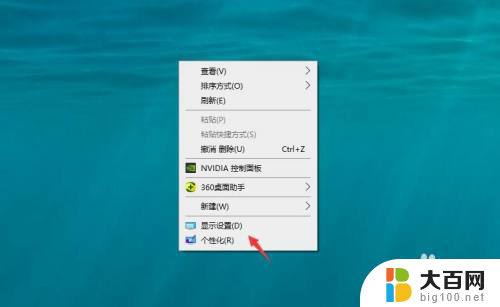
2.在弹出的设置窗口中点击切换到通知和操作。
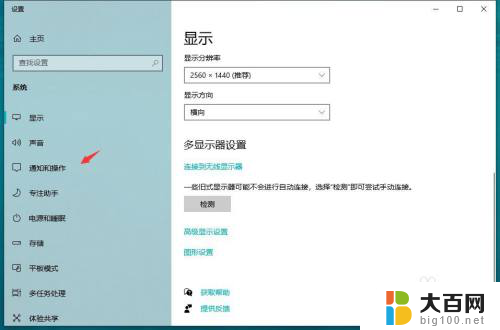
3.可以看到当前系统默认状态下允许通知播放声音,我们点击取消勾选。
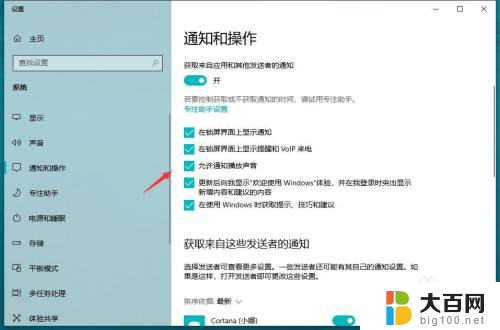
4.当然我们也可以取消勾选更新后向我提示,欢迎使用windows体验。并在我登录时突出显示新增内容和建议的内容。
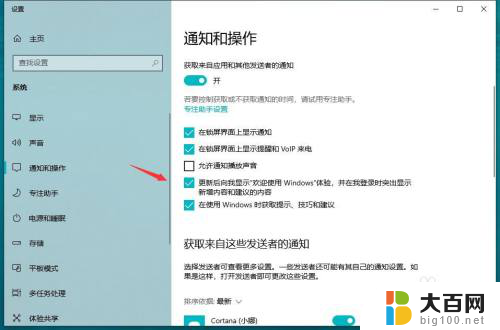
5.设置完成,点击关闭按钮退出即可,以后有系统通知将不会再播放声音了。
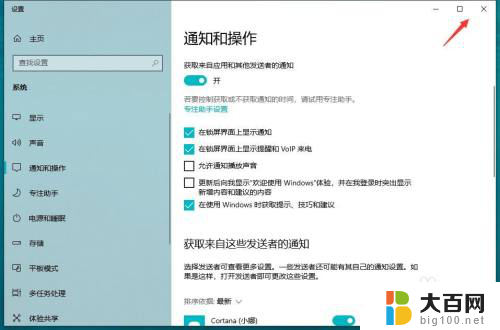
以上是关于如何关闭通知栏提醒声音的全部内容,如果有遇到相同情况的用户,可以按照小编的方法来解决。